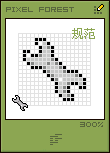ps制作飘逸的彩色艺术光束(2)
来源:photoshop联盟
作者:Sener
学习:4597人次
2、新建一个1024* 768像素的画布,背景填充暗红或暗蓝色,如下图。
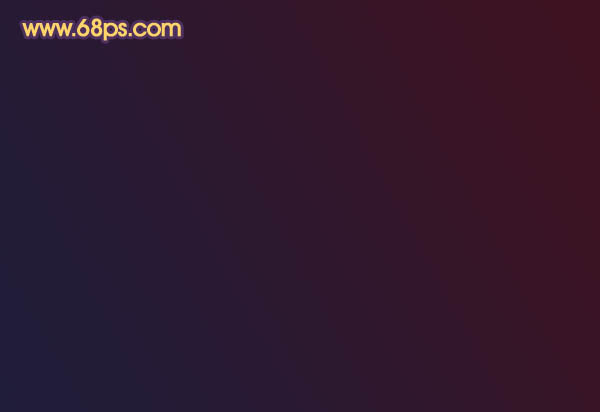
3、新建一个一个组,在组里新建一个图层,用钢笔勾出主光束的轮廓,转为选区后填充与背景相同的颜色,如下图。
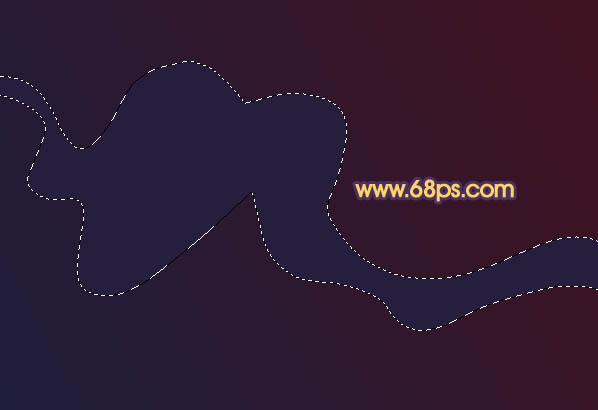
4、新建一个图层,按Ctrl+ Alt + G 创建剪切图层。然后在当前图层下面新建一个图层,用套索勾出下图所示的选区,按Ctrl + Alt + D 羽化45个像素后填充暗青色:#22383A。
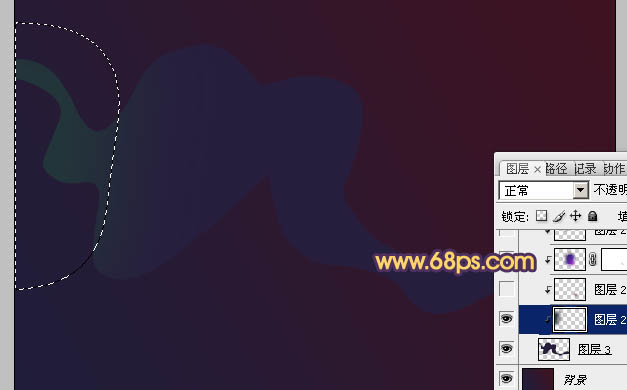
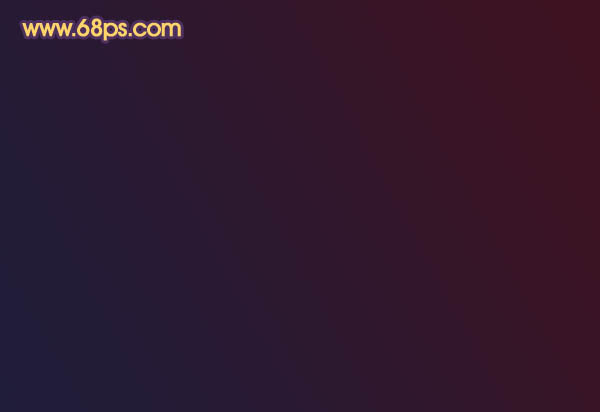
3、新建一个一个组,在组里新建一个图层,用钢笔勾出主光束的轮廓,转为选区后填充与背景相同的颜色,如下图。
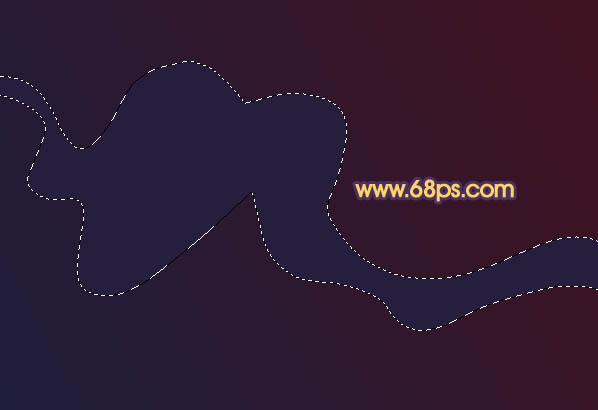
4、新建一个图层,按Ctrl+ Alt + G 创建剪切图层。然后在当前图层下面新建一个图层,用套索勾出下图所示的选区,按Ctrl + Alt + D 羽化45个像素后填充暗青色:#22383A。
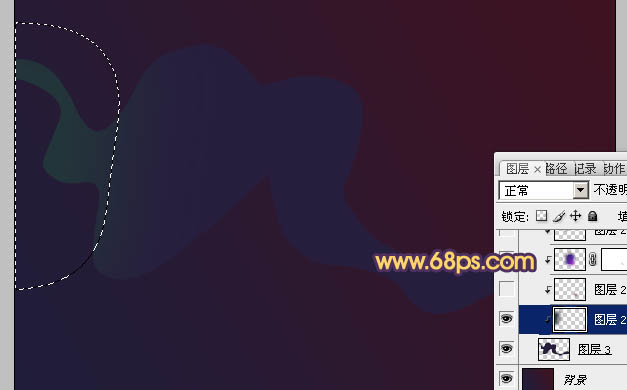
学习 · 提示
相关教程
关注大神微博加入>>
网友求助,请回答!